Бесконечное подключение по RDP в Windows 11

Добрый день! Уважаемые читатели IT блога Pyatilistnik.org. В прошлый раз мы с вами устраняли проблему с подключением к RDS ферме, формулировка была такая "Произошла внутренняя ошибка", там пришлось повозиться при изучении логов. Сегодня ряд моих пользователей столкнулись на своей доменной Windows 11 с тем, что при попытке подключиться по удаленному рабочему столу у них просто висит бесконечный ползунок подключения. Через какое-то время просто выскакивает стандартная ошибка. Давайте смотреть в чем дело.
Не получается подключить по удаленному рабочему столу в Windows 11
Ситуация такая есть крупная RDS ферма на которой работают свыше 1000 человек одновременно. Какие-то пользователи подключаются в корпоративную сеть через VPN, а далее уже идут на терминалы. У ряда пользователей установлена Windows 11 на которую недавно прилетело обновление 22H2, и вот тут при попытке подключиться к удаленному рабочему столу через стандартного клиента получается ситуация, что долго висит ползунок подключения
Через пару минут выскакивает стандартная ошибка, что соединение не достигнуто:
Функции удаленного рабочего стола не удалось подключиться к удаленному компьютеру по одной из указанных далее причин:
- Не включен удаленный доступ к серверу
- Удаленный компьютер выключен
- Удаленный компьютер не подключен к сети
Устранение проблем с подключением к удаленному рабочему столу в Windows 11
Как я и писал выше все проблемы пошли после установки обновления Windows 11 22H2, в сентябре 2022 я настоятельно рекомендую установить 2023-01 Предварительный просмотр накопительного обновления для Windows 11 Version 22H2 для основанных на x64 системах (KB5022360), на дату написания статьи. Вы всегда его можете удалить, это быстрое решение, но оно не всегда правильное, так как будут открыты другие проблемы безопасности в системе, и данный метод как быстрое, временное решение, прежде чем к нему прибегнуть я вам советую попробовать вот эти методы.
- ✅Суть метода в том, чтобы запретить использование UDP протокола при работе с удаленным рабочим столом. Тут вы можете это сделать через реестр, так и через локальные или групповые политики. В реестре вам нужно создать по такому пути:
- Имя ключа fClientDisableUDP
- тип DWORD
- и его значение 1, что означает, что оно активно.
Либо вы можете создать любой текстовый файл, поменять ему расширение на .reg и записать в него вот такие строки:
Windows Registry Editor Version 5.00
[HKEY_LOCAL_MACHINE\SOFTWARE\Policies\Microsoft\Windows NT\Terminal Services\Client]
"fClientDisableUDP"=dword:00000001
После чего выполнить его, и у вас будет добавлен данный ключ.
- ✅Второй метод отключить использование UDP в Windows 11 при подключении к удаленному рабочему столу, это воспользоваться локальной политикой безопасности. Вызовите окно "Выполнить" и введите в нем:
Найдите пункт "Отключение UDP на клиенте" и включите его.
- ✅Описанный выше метод редактора локальных политик, можно использовать и в рамках домена Active Directory, для этого вам нужно централизованно создать новую политику GPO и присоединить ее к нужному организационному подразделению. После чего произвести обновление групповой политики, после чего проблема с подключением по RDP в Windows 11 должна пропасть.
Дополнительные методы
Из дополнительных вариантов обойти данную проблему, вы можете попробовать:
- Используйте другого клиента для подключения по RDP, я подробно описал это в статье, лично мне удобно использовать RDCM.
- Удостоверьтесь, что у вас нет проблем с сертификатом от RDP серверу, куда производится подключение.
- Удалить последнее обновление после которого начала появляться проблема
- Попробуйте на время тестирования отключить ваше программное обеспечение на клиенте и сервере
- Изучите логи на стороне клиента и сервера, на возможные ошибки, которые дадут вектор направления, где искать решение.
- Прочитайте статью "Выполняется оценка качества подключения", описанные методы так же могут вам помочь
На этом у меня все, с вами был Иван Сёмин, автор и создатель IT проекта Pyatilistnik.org.

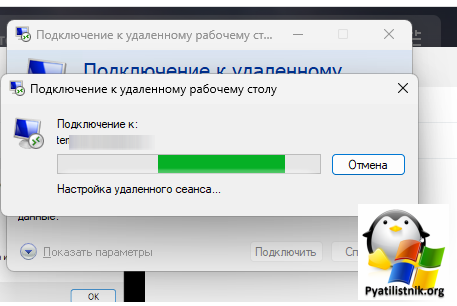
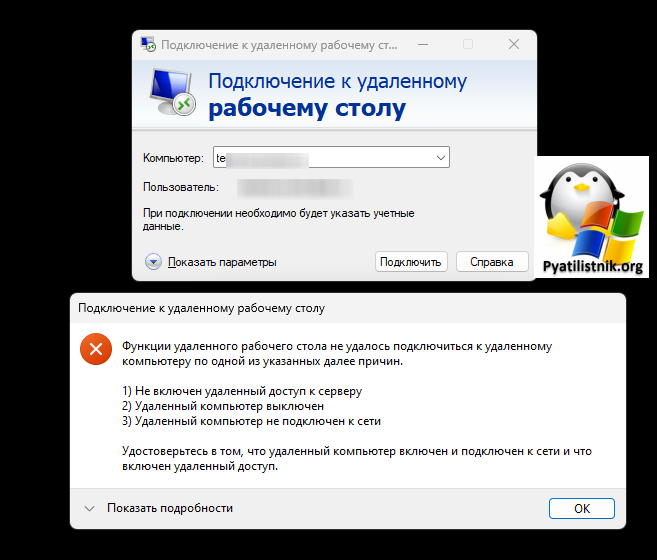
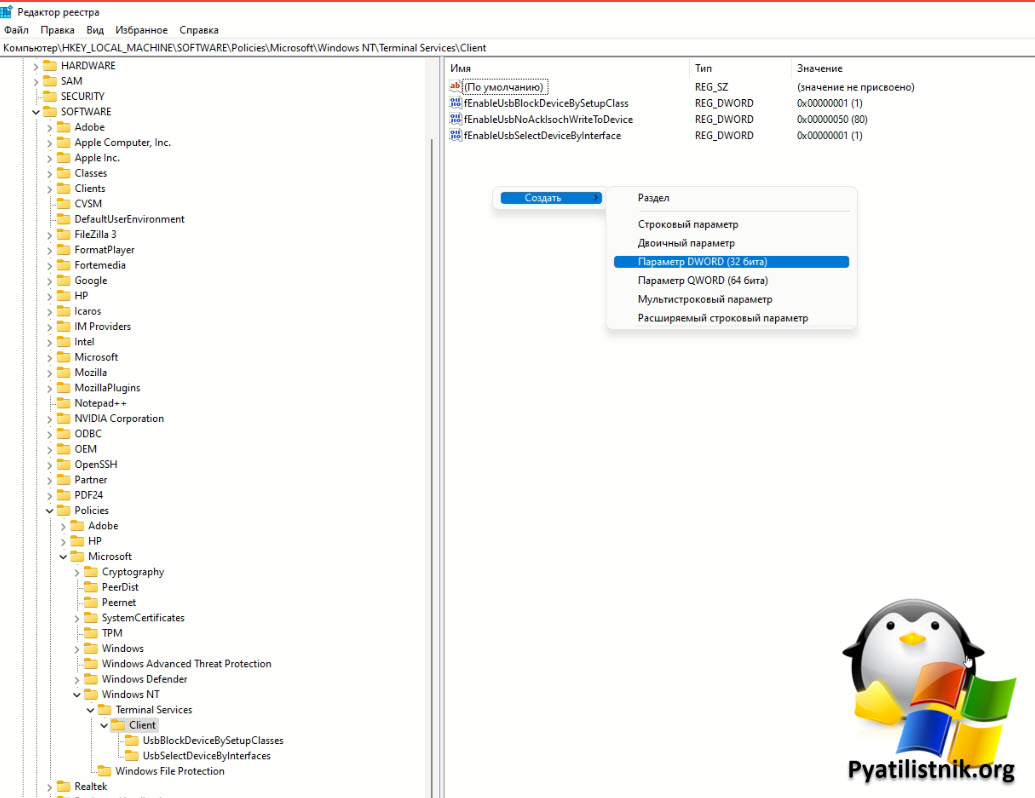
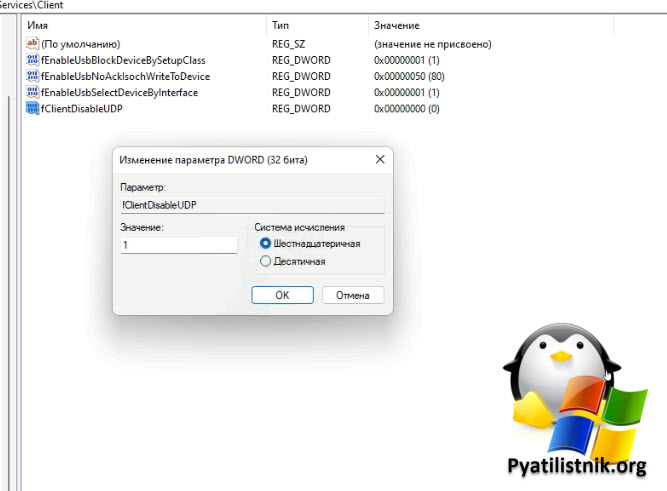
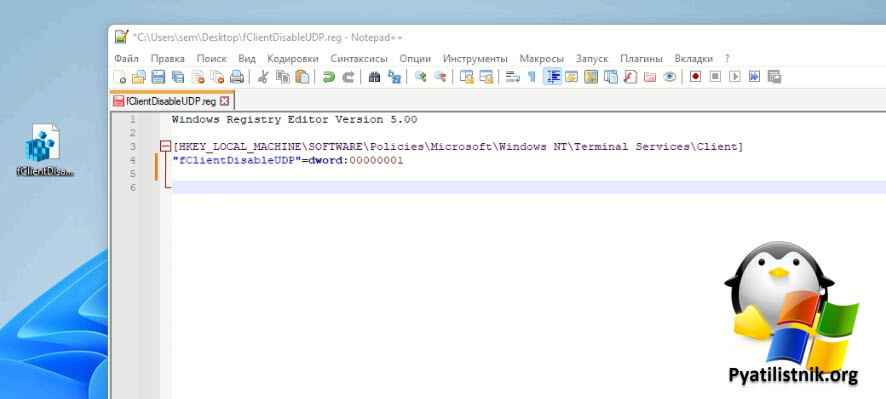
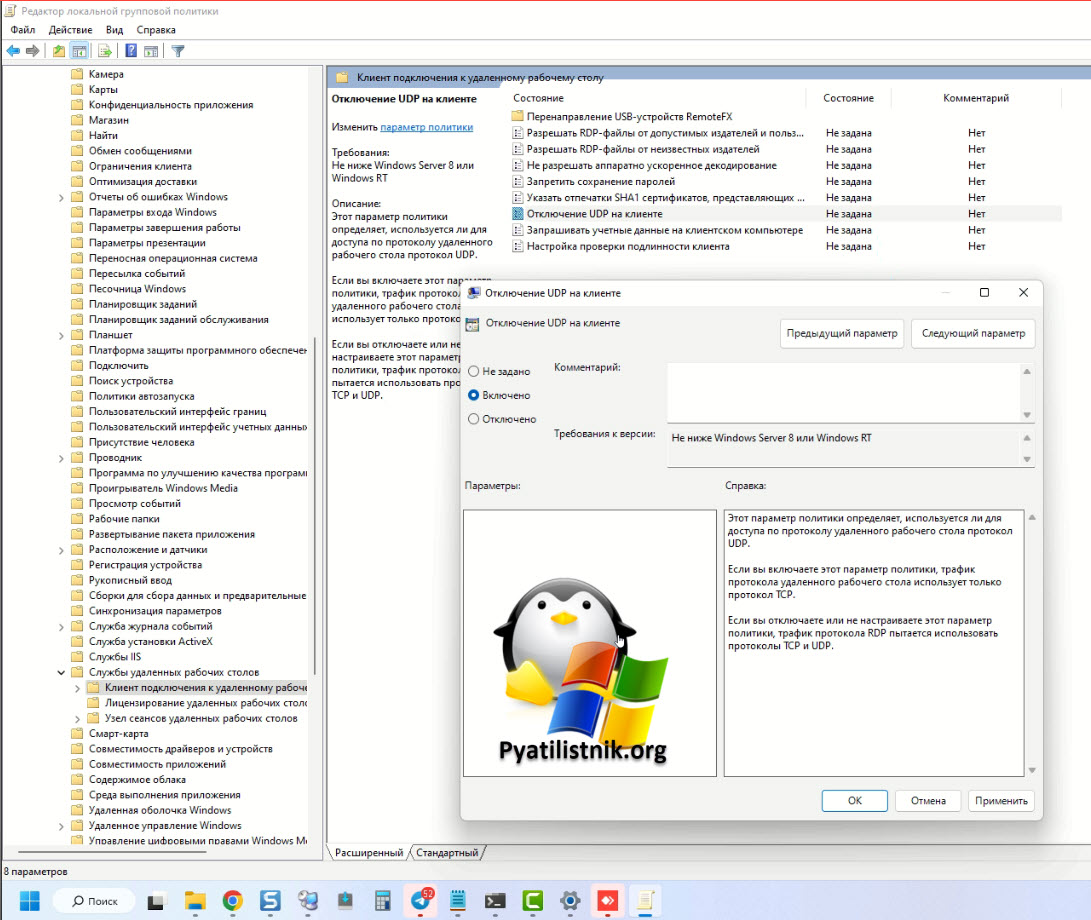






Спасибо. Недавно решил проблему знакомой с W11, после того как её сисадмин с работы отказался помочь. Помогло первое решение с ключиком в реестре.
Рад, что смог вам быть полезен.
как вариант можно использовать.
команду CMD
reg add «HKLM\SOFTWARE\Policies\Microsoft\Windows NT\Terminal Services\Client» /v fClientDisableUDP /t REG_DWORD /d 1 /reg:32
На сервере все хорошо ,у людей на работе работает. А из дома эта собака не хочет работать даже после этих танцев с бубном(
Сергей команда не правильная — напишите ее пожалуйста в правильном виде — видимо без кавычек, хотя и это не помогло(
Посмотрите нет ли у вас при копировании пробелов в тексте